Comment supprimer un disque dur en toute sécurité sous Windows 10
Lorsque vous avez fini d’utiliser une clé USB sur votre machine Windows 10, la plupart des gens la débranchent simplement. Mais en fonction des paramètres de votre machine, il est généralement préférable d’avertir Windows avant de retirer le disque afin de minimiser les risques de perte de données. Voici comment procéder.
Quand est-il sûr de simplement débrancher une clé USB ?
Par défaut, vous pouvez souvent retirer en toute sécurité une clé USB d’une machine Windows 10 en la débranchant simplement – à moins que quelque chose n’y soit activement écrit, et que vous ne sachiez pas nécessairement quand cela se produit en arrière-plan. C’est une bonne idée de retirer les lecteurs en toute sécurité si vous craignez une perte de données.
Si vous avez activé la mise en cache en écriture sur votre clé USB (en sélectionnant « Meilleures performances » dans le gestionnaire de périphériques), vous devrez toujours utiliser l’icône de notification « Supprimer le matériel en toute sécurité » pour retirer le disque en toute sécurité.
Si vous souhaitez vérifier si la mise en cache en écriture est activée sur votre disque amovible, ouvrez le menu « Démarrer » et tapez « Gestionnaire de périphériques », puis appuyez sur « Entrée ». Sous la rubrique « Disk Drives », localisez le lecteur externe, puis cliquez avec le bouton droit de la souris et sélectionnez « Properties ». Sous l’onglet « Politiques », regardez la section « Politique de retrait ».
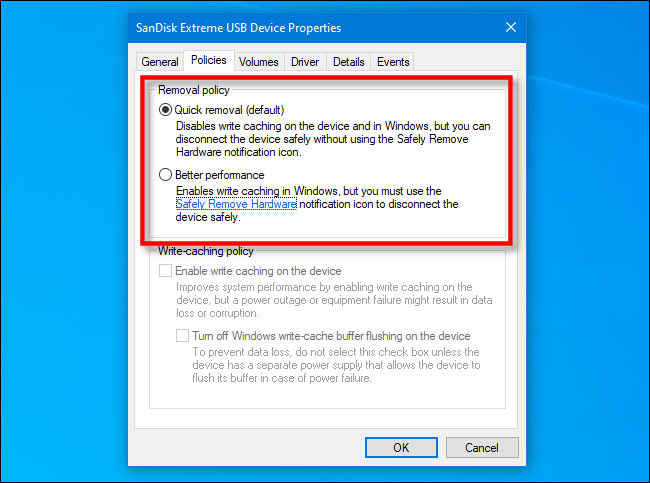
Si « Suppression rapide » est sélectionné, il est alors possible de débrancher simplement votre disque (lorsqu’il n’est pas utilisé) sans en informer Windows.
Si vous avez sélectionné « Meilleures performances », vous devrez certainement utiliser l’icône de notification « Supprimer le matériel en toute sécurité » pour retirer le disque en toute sécurité. Voici comment procéder.
Comment retirer une clé USB en toute sécurité sous Windows 10
Si vous avez une clé USB branchée sur votre machine Windows 10 et que vous souhaitez l’éjecter en toute sécurité, repérez l’icône « Retirer le matériel en toute sécurité » (qui ressemble à une prise USB) dans la zone de notification de votre barre des tâches, qui se trouve généralement dans le coin inférieur droit de votre écran. Si vous ne la voyez pas, cliquez sur la flèche vers le haut en forme de carat pour voir les icônes cachées.
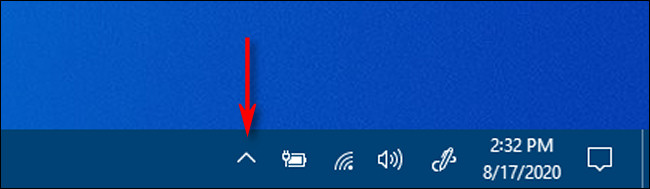
Une fois l’icône « Supprimer le matériel en toute sécurité » révélée, cliquez dessus avec le bouton droit de la souris.
![]()
Dans le menu qui s’affiche, repérez le nom du lecteur que vous souhaitez supprimer ; il sera précédé du mot « Ejecter ». Cliquez dessus.
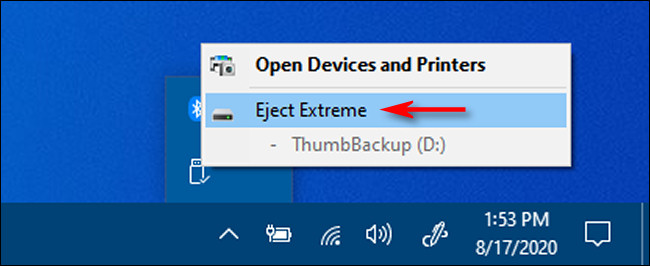
S’il y a des opérations d’écriture en cours, Windows s’assurera que tout est complet avant d’éjecter le lecteur. Une fois que le disque est sûr, Windows vous avertira par une fenêtre de notification intitulée « Supprimer le matériel en toute sécurité ».
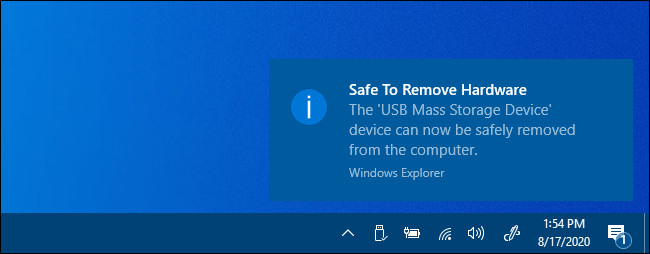
Il est maintenant possible de débrancher le lecteur de votre PC en toute sécurité.
